iPhone – Benutzerhandbuch
- Willkommen
-
- Unterstützte Modelle
- iPhone 8
- iPhone 8 Plus
- iPhone X
- iPhone XR
- iPhone XS
- iPhone XS Max
- iPhone 11
- iPhone 11 Pro
- iPhone 11 Pro Max
- iPhone SE (2. Generation)
- iPhone 12 mini
- iPhone 12
- iPhone 12 Pro
- iPhone 12 Pro Max
- iPhone 13 mini
- iPhone 13
- iPhone 13 Pro
- iPhone 13 Pro Max
- iPhone SE (3. Generation)
- iPhone 14
- iPhone 14 Plus
- iPhone 14 Pro
- iPhone 14 Pro Max
- Neue Funktionen in iOS 16
-
- Einschalten und Konfigurieren des iPhone
- Beenden des Ruhezustands und Entsperren
- Einrichten eines Mobilfunkdiensts
- Verwenden von Dual-SIM
- Herstellen der Verbindung zum Internet
- Suchen nach Einstellungen
- Einrichten von Accounts für Mail, Kontakte und Kalender
- Bedeutung der Statussymbole
- Laden des Benutzerhandbuchs oder Setzen eines Lesezeichens
-
- Anpassen der Lautstärke
- Multitasking mit Bild-in-Bild
- Zugriff auf Funktionen aus dem Sperrbildschirm
- Anzeigen von Aktivitäten in der Dynamic Island
- Ausführen von Schnellaktionen
- Suchen auf dem Home-Bildschirm oder Sperrbildschirm
- Verwenden von AirDrop zum Senden von Objekten
- Erstellen eines Bildschirmfotos oder einer Bildschirmaufnahme
- Abrufen von Informationen über dein iPhone
- Anzeigen oder Ändern der Einstellungen für die Mobilfunknutzung
- Reisen mit dem iPhone
-
- Ändern der Töne und des Vibrationsverhaltens
- Ändern des Hintergrundbildes
- Anpassen von Helligkeit und Farbbalance des Bildschirms
- Display des iPhone länger aktiviert lassen
- Vergrößern der Bildschirmdarstellung
- Namen deines iPhone ändern
- Ändern von Datum und Uhrzeit
- Ändern von Sprache und Region
- Verwenden und Anpassen des Kontrollzentrums
- Ändern oder Sperren der Bildschirmausrichtung
-
- Rechner
-
- Erstellen und Bearbeiten von Ereignissen in der App „Kalender“
- Senden von Einladungen
- Antworten auf Einladungen
- Ändern der Darstellung von Ereignissen
- Suchen nach Ereignissen
- Anpassen deines Kalenders
- Ereignisse im Blick behalten
- Verwenden mehrerer Kalender
- Verwenden des Kalenders „Feiertage“
- Teilen von iCloud-Kalendern
-
-
- Kamera – Grundlagen
- Einrichten einer Aufnahme
- Anwenden fotografischer Stile
- Aufnehmen von Live Photos
- Aufnehmen mit dem Serienbildmodus
- Aufnehmen eines Selfies
- Aufnehmen von Panoramafotos
- Aufnehmen von Makrofotos und -videos
- Aufnehmen von Fotos im Modus „Porträt“
- Aufnehmen von Fotos im Nachtmodus
- Aufnehmen von Apple ProRAW-Fotos
- Anpassen der Lautstärke des Auslösers
- Anpassen von HDR-Kameraeinstellungen
- Aufnehmen von Videos
- Aufnehmen von ProRes-Videos
- Aufnehmen von Videos im Kinomodus
- Ändern der Einstellungen für Videoaufnahmen
- Kameraeinstellungen sichern
- Ändern der erweiterten Kameraeinstellungen
- Anzeigen, Teilen und Drucken von Fotos
- Verwenden von Live Text
- Scannen eines QR-Codes
-
- Kompass
-
- Einrichten von FaceTime
- Tätigen und Annehmen von Anrufen
- Erstellen eines FaceTime-Links
- Aufnehmen eines Live Photo
- Aktivieren von Live-Untertiteln in einem FaceTime-Anruf
- Verwenden anderer Apps während eines Anrufs
- Tätigen eines FaceTime-Gruppenanrufs
- Anzeigen der teilnehmenden Personen in einem Raster
- Verwenden von SharePlay für gemeinsamen Seh-, Hör- und Spielspaß
- Teilen des Bildschirms
- Handoff eines FaceTime-Anrufs auf ein anderes Gerät
- Ändern der Videoeinstellungen
- Ändern der Audioeinstellungen
- Hinzufügen von Kameraeffekten
- Beenden eines Anrufs oder Umschalten zur App „Nachrichten“
- Blockieren unerwünschter Anrufer
-
- Einführung in die App „Fitness“
- Erfassen der täglichen Aktivität
- Anzeigen von Aktivitätsverlauf, Trends und Auszeichnungen
- Synchronisieren einer Trainings-App eines anderen Anbieters
- Anpassen von Mitteilungen für die App „Fitness“
- Teilen deiner Aktivität
-
- Abonnieren von Apple Fitness+
- Durchsuchen von Trainings und Meditationen in Apple Fitness+
- Starten eines Trainings in Apple Fitness+
- Ändern der angezeigten Bildschirmelemente während eines Trainings oder einer Meditation in Apple Fitness+
- Laden eines Trainings oder einer Meditation in Apple Fitness+
-
- Einführung in die App „Home“
- Durchführen des Upgrades auf die neue Home-Architektur
- Einrichten von Geräten
- Geräte steuern
- Steuern deines Zuhauses mit Siri
- Konfigurieren eines HomePod
- Steuern deines Zuhauses
- Erstellen und Verwenden von Szenen
- Erstellen einer Automation
- Konfigurieren von Kameras
- Gesichtserkennung
- Aufschließen deiner Tür mit einem digitalen Hausschlüssel
- Konfigurieren eines Routers
- Teilen der Steuerung mit anderen Personen
- Hinzufügen weiterer Haushalte
-
- Anzeigen von Karten
-
- Suchen von Orten
- Finden von Sehenswürdigkeiten, Restaurants und Dienstleistungen in der Nähe
- Abrufen von Informationen über Orte
- Markieren von Orten
- Teilen von Orten
- Orte bewerten
- Sichern von Lieblingsorten
- Entdecken von neuen Orten mit Reiseführern
- Organisieren von Orten in „Meine Reiseführer“
- Abrufen von Verkehrs- und Wetterinformationen
- Löschen wichtiger Orte
- Abrufen der Einstellungen für die App „Karten“
-
- Verwenden von Siri, Karten und des Widgets „Karten“ zum Abrufen von Routen
- Auswählen weiterer Routenoptionen
- Einrichten der Navigation für E-Fahrzeuge
- Abrufen von Fahrtrouten
- Abrufen einer Wegbeschreibung zum geparkten Auto
- Melden von Verkehrsstörungen
- Abrufen von Fahrradrouten
- Abrufen von Fußgängerrouten
- Abrufen von ÖPNV-Routen
- Löschen der letzten Routen
- Buchen eines Fahrdiensts
-
- Einrichten der App „Nachrichten“
- Senden und Antworten auf Nachrichten
- Zurückrufen und Bearbeiten von Nachrichten
- Im Blick behalten von Nachrichten und Konversationen
- Weiterleiten und Teilen von Nachrichten
- Starten von Gruppenkonversationen
- Hinzufügen von Fotos und Videos
- Senden und Empfangen von Inhalten
- Mit SharePlay gemeinsam Inhalte ansehen, anhören oder spielen
- Zusammenarbeiten an Projekten
- Animieren von Nachrichten
- Verwenden von mit iMessage kompatiblen Apps
- Memoji verwenden
- Senden von Audionachrichten
- Senden eines Digital Touch-Effekts
- Senden, Erhalten und Anfordern von Geldbeträgen mit Apple Cash
- Ändern von Mitteilungen
- Blockieren, Filtern und Melden von Nachrichten
- Löschen von Nachrichten
- Wiederherstellen gelöschter Nachrichten
-
- Laden von Musik
- Anzeigen von Alben, Playlists und anderen Objekten
- Wiedergeben von Musik
- Hinzufügen von Musik zur Warteliste
- Anhören von Radiosendern
-
- Apple Music abonnieren
- Anhören von verlustfrei komprimierter Musik (Format „Lossless“)
- Anhören von Dolby Atmos-Musik
- Apple Music Sing
- Suchen nach neuer Musik
- Hinzufügen von Musiktiteln zum Offline-Anhören
- Personalisierte Empfehlungen erhalten
- Anhören von Radiosendern
- Suchen nach Musik
- Erstellen von Playlists
- Anzeigen der Musikauswahl deiner Freund:innen
- Verwenden von Siri für die Musikwiedergabe
- Musik mit Apple Music Voice hören
- Art der Musikwiedergabe ändern
-
- Einführung in die App „Notizen“
- Hinzufügen oder Entfernen von Accounts
- Erstellen und Formatieren von Notizen
- Zeichnen oder Schreiben
- Scannen von Text und Dokumenten
- Hinzufügen von Fotos, Videos und vielem mehr
- Erstellen von Schnellnotizen
- Suchen von Notizen
- Verwalten in Ordnern
- Verwalten mit Tags
- Intelligente Ordner verwenden
- Teilen und Zusammenarbeiten
- Sperren von Notizen
- Ändern von Einstellungen für Notizen
-
- Tätigen von Anrufen
- Annehmen oder Ablehnen eingehender Anrufe
- Vorgehen während eines Telefonats
- Voicemail einrichten
- Abhören der Voicemail
- Voicemail-Begrüßung und Einstellungen ändern
- Auswählen von Klingeltönen und Vibrationsmustern
- Tätigen von Anrufen über ein WLAN
- Einrichten von Rufweiterleitung und Anklopfen/Makeln
- Blockieren unerwünschter Anrufe
-
- Anzeigen von Fotos
- Wiedergeben von Videos und Diashows
- Löschen oder Ausblenden von Fotos und Videos
- Bearbeiten von Fotos und Videos
- Kürzen von Videos und Anpassen der Zeitlupe
- Bearbeiten von Videos im Kinomodus
- Bearbeiten von Live Photos
- Bearbeiten von Fotos im Porträtmodus
- Verwenden von Fotoalben
- Bearbeiten und Organisieren von Alben
- Filtern und Sortieren von Fotos und Videos in einem Album
- Duplizieren und Kopieren von Fotos und Videos
- Doppelte Fotos und Videos suchen und löschen
- Suchen nach Fotos
- Suchen und Identifizieren von Personen in der App „Fotos“
- Fotos nach Aufnahmeort durchsuchen
- Teilen von Fotos und Videos
- Teilen von langen Videos
- Anzeigen von mit dir geteilten Fotos und Videos
- Verwenden von Live Text zum Interagieren mit Inhalten in einem Foto oder Video
- Verwenden der Funktion „Visuelles Nachschlagen“ zum Identifizieren von Objekten auf deinen Fotos
- Ablösen des Motivs vom Hintergrund eines Fotos
- Ansehen von Rückblicken
- Personalisieren von Rückblicken
- Verwalten von Rückblicken und empfohlenen Fotos
- Importieren von Fotos und Videos
- Drucken von Fotos
-
- Einrichten von Accounts
- Hinzufügen von Objekten zu einer Liste
- Bearbeiten und Verwalten einer Liste
- Suchen und Verwalten von Listen
- Vorlagen verwenden
- Verwalten mit Tags
- Verwenden von intelligenten Listen
- Ändern von Einstellungen in der App „Erinnerungen“
- Teilen und Zusammenarbeiten
- Drucken von Erinnerungen
-
- Surfen im Web
- Anpassen der Safari-Einstellungen
- Ändern des Layouts
- Suchen nach Websites
- Hinzufügen von Lesezeichen für Webseiten
- Sichern von Seiten in einer Leseliste
- Anzeigen von mit dir geteilten Links
- Hinzufügen von Anmerkungen zu einer Webseite und Sichern als PDF
- Automatisches Ausfüllen von Formularen
- Laden von Erweiterungen
- Ausblenden von Werbeanzeigen und ablenkenden Inhalten
- Leeren des Cache
- Kurzbefehle
- Tipps
-
- Aufbewahren von Karten aller Art in der App „Wallet“
- Einrichten von Apple Pay
- Verwenden von Apple Pay für kontaktlose Zahlungen
- Verwenden von Apple Pay in Apps, App Clips und Safari
- Verwenden von Apple Cash
- Apple Card verwenden
- „Savings“ verwenden
- Verwalten von Zahlungskarten und Aktivitäten
- Bezahlen im ÖPNV
- Verwenden digitaler Schlüssel
- Verwenden deines Führerscheins oder Ausweises
- Verwenden von Studierendenausweisen
- Apple Account-Karte
- Hinzufügen und Verwenden von Karten
- Verwalten von Karten
- Verwenden von COVID-19-Impfkarten
-
- Einrichten der Familienfreigabe
- Hinzufügen von Mitgliedern in der Familienfreigabe
- Entfernen von Mitgliedern in der Familienfreigabe
- Teilen von Abonnements
- Teilen von Einkäufen
- Teilen des Standorts mit der Familie und Orten von vermissten Geräten
- Konfigurieren von Apple Cash für Familien und Apple Card für Familien
- Konfigurieren der Kindersicherung
- Konfigurieren eines Geräts für ein Kind
-
- Teilen der Internetverbindung
- Erlauben von Telefonanrufen auf iPad, iPod touch und Mac
- Verwenden des iPhone als Webcam
- Handoff von Aufgaben zwischen Geräten
- Drahtloses Streamen von Videos, Fotos und Audioinhalten an den Mac
- Ausschneiden, Kopieren und Einsetzen zwischen iPhone und anderen Geräten
- Herstellen einer Verbindung zwischen iPhone und Computer über ein Kabel
-
- Dateien geräteübergreifend übertragen
- Übertragen von Dateien per E-Mail, Nachrichten oder AirDrop
- Dateien mit iCloud auf dem aktuellen Stand halten
- Übertragen von Dateien mit einem externen Speichergerät
- Verwenden eines Dateiservers zum Teilen von Dateien zwischen iPhone und Computer
- Teilen von Dateien mit einem Cloud-Speicherdienst
- Synchronisieren von Inhalten oder Übertragen von Dateien mit dem Finder oder mit iTunes
-
- Einführung zu CarPlay
- Herstellen der Verbindung mit CarPlay
- Verwenden von Siri
- Verwenden der integrierten Bedienelemente deines Fahrzeugs
- Verwenden der detaillierten Wegbeschreibungen
- Melden von Verkehrsstörungen
- Ändern der Kartenansicht
- Tätigen von Anrufen
- Wiedergeben von Musik
- Anzeigen deines Kalenders
- Senden und Empfangen von Textnachrichten
- Ankündigen eingehender Textnachrichten
- Wiedergeben von Podcasts
- Wiedergabe von Hörbüchern
- Anhören von News-Storys anhören
- Steuern deines Zuhauses
- Verwenden anderer Apps mit CarPlay
- Ändern der Anordnung von Symbolen auf dem CarPlay-Home-Bildschirm
- Ändern der Einstellungen in CarPlay
-
- Einführung in die Funktionen der Bedienungshilfen
-
-
- Aktivieren und Einüben von VoiceOver
- Ändern der VoiceOver-Einstellungen
- Erlernen von VoiceOver-Gesten
- Verwenden des iPhone bei aktiviertem VoiceOver
- Steuern von VoiceOver mithilfe des Rotors
- Verwenden der Bildschirmtastatur
- Schreiben mit dem Finger
- Verwenden von VoiceOver mit einer externen Apple-Tastatur
- Verwenden eines Brailledisplays
- Direkte Eingabe von Brailleschrift
- Anpassen von Gesten und Tastaturkurzbefehlen
- Verwenden von VoiceOver mit einem Zeigergerät
- Verwenden von VoiceOver für Bilder und Videos
- Verwenden von VoiceOver in Apps
- Zoomen
- Anzeige & Textgröße
- Bewegung
- Gesprochene Inhalte
- Audiobeschreibungen
-
-
- Verwenden der integrierten Datenschutz- und Datenschutzfunktionen
- Schützen deiner Apple-ID
-
- Anmeldung mit Passkeys
- Mit Apple anmelden
- Automatisches Ausfüllen von starken Passwörtern
- Ändern von schwachen oder kompromittierten Passwörtern
- Anzeigen von Passwörtern und zugehörigen Informationen
- Sicheres Teilen von Passkeys und Passwörtern mit AirDrop
- Verfügbarkeit von Passkeys und Passwörtern auf all deinen Geräten
- Automatisches Ausfüllen von Bestätigungscodes
- Automatisches Ausfüllen von SMS-Codes
- Mit weniger CAPTCHA-Abfragen auf dem iPhone anmelden
- Verwalten der Zwei-Faktor-Authentifizierung für deine Apple-ID
- Sicherheitsschlüssel entfernen
- Verwenden der integrierten Sicherheits- und Datenschutzfunktionen auf dem iPhone
- Sicheres Internetsurfen mit iCloud Privat-Relay
- Verwenden einer privaten Netzwerkadresse
- Verwenden der Option „Erweiterter Datenschutz“
- Blockierungsmodus
-
- iPhone ein- oder ausschalten
- Neustart des iPhone erzwingen
- Aktualisieren von iOS
- Erstellen eines Backups deines iPhone
- Zurücksetzen des iPhone auf die Standardwerte
- Wiederherstellen aller Inhalte aus einem Backup
- Wiederherstellen von gekauften und gelöschten Objekten
- Verkaufen, Verschenken oder Inzahlunggabe deines iPhone
- Löschen des iPhone
- Installieren oder Entfernen von Konfigurationsprofilen
-
- Wichtige Informationen zur Sicherheit
- Wichtige Informationen zur Handhabung
- Weitere Ressourcen für Software und Service
- FCC-Konformitätserklärung
- ISED-Konformitätserklärung (Kanada)
- Ultrabreitband-Informationen
- Informationen zu Laserklasse 1
- Apple und die Umwelt
- Informationen zur Entsorgung und zum Recycling
- Nicht autorisierte Änderungen von iOS
- Copyright
Kontaktieren der Rettungsdienste auf deinem iPhone
Verwende dein iPhone bei einem Notfall, um schnell und unkompliziert Hilfe anzufordern und um deine Notfallkontakte zu benachrichtigen (sofern dieser Mobilfunkdienst verfügbar ist).
Hinweis: Wenn du ein iPhone 14 (beliebiges Modell) verwendest, kannst du die Rettungsdienste möglicherweise via Satellit erreichen, wenn der Mobilfunkdienst nicht verfügbar ist. Weitere Informationen findest du unter Verwenden von „Notruf SOS via Satellit“ auf deinem iPhone.
Schnell die Rettungsdienste anrufen (alle Länder oder Regionen außer Indien)
Halte gleichzeitig die Seitentaste und eine der Lautstärketasten gedrückt, bis die Schieberegler eingeblendet werden und der Countdown für „Notruf SOS“ endet. Lasse die Tasten dann los.
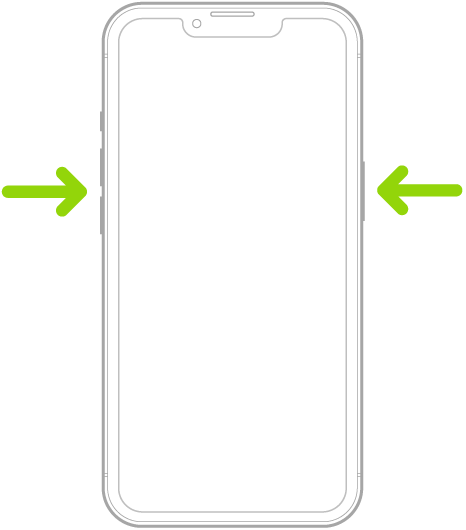
Du kannst das iPhone auch so einrichten, dass es einen Notruf absetzt, wenn du fünfmal nacheinander die Seitentaste schnell drückst. Wähle „Einstellungen“
 > „Notruf SOS“ und aktiviere die Option „Durch 5-mal Drücken anrufen“.
> „Notruf SOS“ und aktiviere die Option „Durch 5-mal Drücken anrufen“.
Nach der Beendigung eines Notrufs, informiert das iPhone deine Notfallkontakte mit einer Nachricht, außer du brichst diesen Vorgang ab. Dein iPhone sendet deinen aktuellen Standort (wenn verfügbar) und deine Notfallkontakte erhalten (für einen bestimmten Zeitraum nach der Aktivierung des SOS-Modus) Updates, wenn sich dein Standort ändert.
Schnell die Rettungsdienste anrufen (Indien)
Drücke die Seitentaste dreimal bis der Regler angezeigt wird und der Countdown für „Notfall SOS“ endet.
Wenn du die Option „Bedienungshilfen-Kurzbefehl“ aktiviert hast, halte gleichzeitig die Seitentaste und eine der Lautstärketasten gedrückt, bis die Schieberegler eingeblendet werden und der Countdown für „Notruf SOS“ endet. Lasse die Tasten dann los.
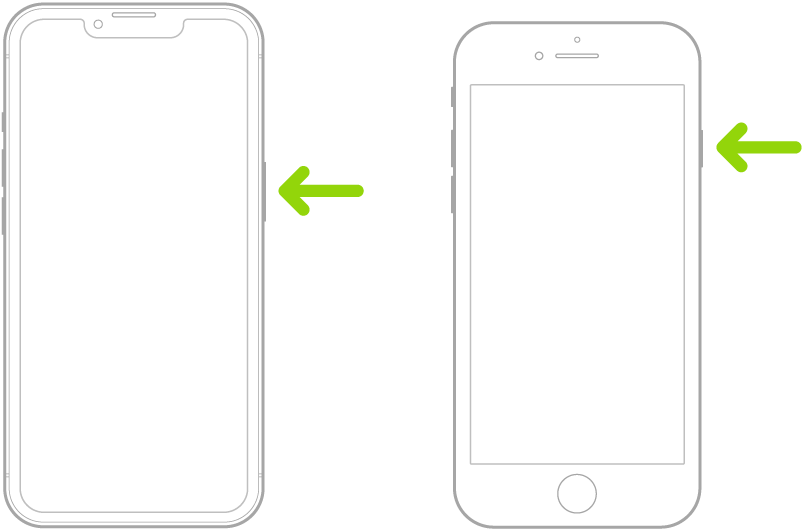
Standardmäßig gibt das iPhone einen Warnton aus, startet einen Countdown und ruft dann die Rettungsdienste an.
Nach der Beendigung eines Notrufs, informiert das iPhone deine Notfallkontakte mit einer Nachricht, außer du brichst diesen Vorgang ab. Dein iPhone sendet deinen aktuellen Standort (wenn verfügbar) und deine Notfallkontakte erhalten (für einen bestimmten Zeitraum nach der Aktivierung des SOS-Modus) Updates, wenn sich dein Standort ändert.
Notrufnummer bei gesperrtem iPhone wählen
Tippe im Bildschirm für die Codeeingabe auf „Notfall“.
Wähle die Nummer der Notrufzentrale (zum Beispiel „911“ in den USA) und tippe auf
 .
.
SMS-Rettungsdienste (nicht in allen Ländern oder Regionen verfügbar)
Öffne die App „Nachrichten“
 und gib die Notrufnummer in das Feld „An“ ein.
und gib die Notrufnummer in das Feld „An“ ein.Gib deinen Notfall ein.
Tippe auf die Taste „Senden“.
Notrufeinstellungen ändern
Wähle „Einstellungen“
 > „Notruf SOS“.
> „Notruf SOS“.Führe beliebige der folgenden Schritte aus:
„Durch Halten und Loslassen anrufen“ aktivieren oder deaktivieren: Halte bzw. lasse die die Seitentaste und die Lautstärketasten los, um einen Countdown für den Anruf bei Rettungsdiensten zu starten.
„Durch 5-mal Drücken anrufen“ aktivieren oder deaktivieren: Drücke schnell fünfmal hintereinander auf die Seitentaste, um einen Countdown für den Anruf bei Rettungsdiensten zu starten.
Notfallkontakte verwalten: Tippe auf „Notfallkontakte einrichten“ oder „Notfallkontakte bearbeiten“ in der App „Health“. Weitere Informationen findest du unter Einrichten und Anzeigen deines Notfallpasses.
Wichtige Informationen über Notrufe auf dem iPhone
Bei einigen Mobilfunkanbietern kann es sein, dass du mit deinem iPhone keinen Notruf absetzen kannst, wenn dein iPhone nicht aktiviert ist, wenn das iPhone nicht für das spezifische Mobilfunknetz konfiguriert wurde oder damit nicht kompatibel ist oder (sofern zutreffend) wenn dein iPhone keine SIM-Karte hat oder die SIM-Karte nicht durch einen PIN-Code geschützt ist.
In bestimmten Ländern oder Regionen können Notrufzentralen auf deine Ortsinformationen (falls verfügbar) zugreifen, wenn du einen Notruf tätigst.
Beachte die Informationen zu Notrufen deines Netzbetreibers, um über die Einschränkungen bei Notrufen über eine WLAN-Verbindung informiert zu sein.
Wenn im CDMA-Netz ein Notruf beendet wird, wird das iPhone für einige Minuten in den Notrufmodus versetzt, was einen Rückruf durch die Rettungsdienste ermöglicht. In diesem Modus sind Datenübertragungen und Textnachrichten blockiert.
Nach einem Notruf sind bestimmte Anruffunktionen, die eingehende Anrufe blockieren oder stummschalten, möglicherweise für kurze Zeit deaktiviert, um einen Rückruf der Notrufzentrale zu ermöglichen. Hierzu gehören: „Nicht stören“, „Unbekannte Anrufer stummschalten“ und „Bildschirmzeit“.
Wenn du auf einem iPhone mit Dual-SIM die Funktion „WLAN-Anrufe“ für eine Leitung nicht einrichtest, werden auf dieser Leitung ankommende Anrufe (einschließlich eingehende Anrufe von Notrufzentralen) direkt an die Voicemail geleitet (sofern der jeweilige Anbieter eine Sprachbox unterstützt), während die andere Leitung gerade verwendet wird. Du erhältst keine Mitteilungen bezüglich dieser verpassten Anrufe.
Die Anrufe werden nicht an die Voicemail geleitet, wenn du eine bedingte Rufweiterleitung einrichtest (sofern dein Anbieter diese Funktion unterstützt), mit der Anrufe von einer Leitung, die belegt oder vorübergehend nicht verfügbar ist, an eine andere Leitung umgeleitet werden. Wende dich an deinen Anbieter, wenn du Informationen zum Einrichten der Rufweiterleitung benötigst.